让我们了解如何更改您的 Apple Music 套餐
任何 Apple Music 套餐的功能均有所不同。 随着时间的推移,像您这样的用户可能会想知道 如何更改您的 Apple Music 套餐。 这可能是由很多因素造成的,例如金钱或成本,甚至是您经常使用的材料或设备的类型。 但无论您出于什么原因,了解这些程序也非常重要,这样您就可以随时轻松地进行更改。
在本文中,我们将帮助您了解如何更改您的 Apple Music 套餐,以及您在更改套餐时必须准备的资源。 随着我们继续阅读整篇文章,我们还将向您介绍如何无限制地访问您喜欢听的任何音乐文件。
文章内容 第 1 部分:关于 Apple Music 订阅的一切第 2 部分:如何更改您的 Apple Music 套餐?第 3 部分:有没有办法无限制地访问 Apple Music? 第4部分。
第 1 部分:关于 Apple Music 订阅的一切
在我们继续讨论如何改变你的 苹果音乐计划,让我们简要讨论一下 Apple Music 为世界各地的听众提供的计划。 Apple Music 是当今世界上最受欢迎的在线音乐平台之一。 它拥有数百万首曲目,任何音乐爱好者都会忍不住聆听。 这款音乐应用程序预装在所有 Apple 设备上,例如 Apple iPhone、iPod、iPad,甚至 Mac 电脑。 如果您想在 Android 设备上聆听您喜爱的所有音乐文件,也可以前往 Play 商店。
Apple Music 有不同的计划,这些计划对于许多音乐爱好者来说都是非常实惠且可以实现的。 普通会员每月费用为 10.99 美元。 他们还提供适合全家人享受的计划。 如果您有六 (6) 名成员的家庭,此计划将适合您,您每月只需支付 16.99 美元,并且此计划还要求您有 iCloud家庭共享 以及。
除了我们提到的那些,如果你是学生,事情也更好、更实用。 合法的学生每月必须支付 5.99 美元,几乎是普通高级会员价格的一半。 明智的做法是要知道 Apple Music 不提供免费计划,但如果您想在完全订阅其任何计划之前体验使用该平台的好处,它确实提供 30 天免费试用。
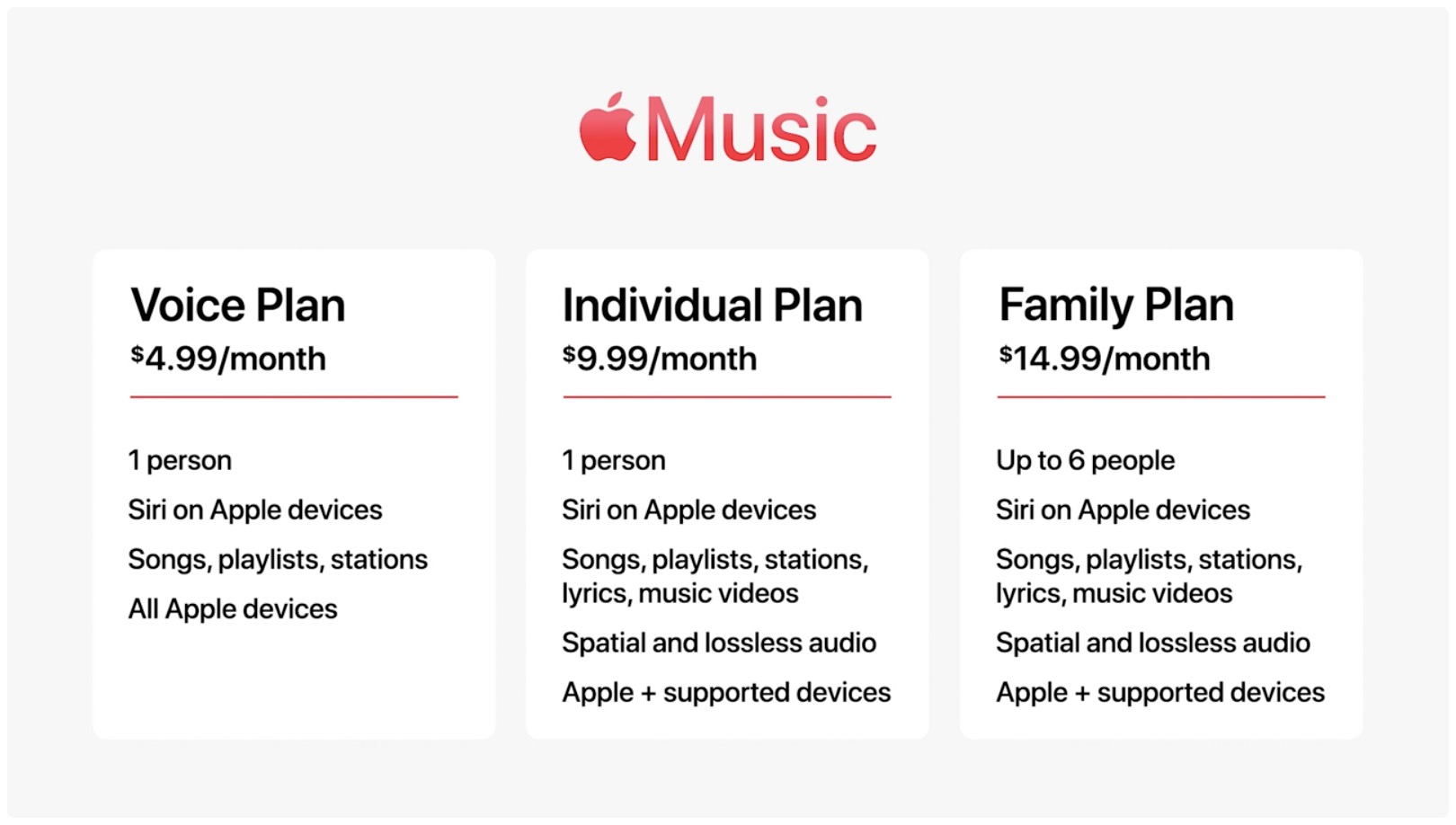
我可以在哪些设备上安装 Apple Music?
好吧,Apple Music 也可以使用 iPhone、iPad 和 iPod Touch 等 Apple 设备轻松访问。 您还可以使用 iTunes 12.2 或最新版本将其安装在 Mac 电脑和 PC 上。 当然,它也可以在您的 Apple TV 和 Apple Watch 上使用。 也有可以访问 Apple Music 的控制台,但另一方面,如果您想享受 Apple Music Voice,则只能使用 Apple 设备访问。
Apple Music 可在美国、澳大利亚、加拿大、巴西、日本、印度、英国等许多国家/地区使用。 如果您想查看完整的国家/地区列表,您可以随时查看 Apple Music 的官方网站。
第 2 部分:如何更改您的 Apple Music 套餐?
在文章的下一部分中,我们将了解如何更改您的 Apple Music 套餐。 嗯,我们如何做到这一点的步骤非常容易遵循,所以您会很快完成。
从家庭计划切换到个人计划
即使您是一家之主,您仍然可能出于某些个人原因想要改变您的音乐计划。 如果您是一家之主,并且想要更改您的计划,家庭计划的成员也将从上述订阅中删除,因此最好先把事情说清楚,然后再完全了解如何更改您的 Apple音乐计划。
- 首先,您必须打开 Apple Music 应用。
- 前往并选择“立即收听”图标。
- 然后您必须点击应用程序右上角的“帐户”选项。
- 然后选择管理订阅选项。
- 前往并点按 Apple Music。
- 然后选择家庭计划选项。
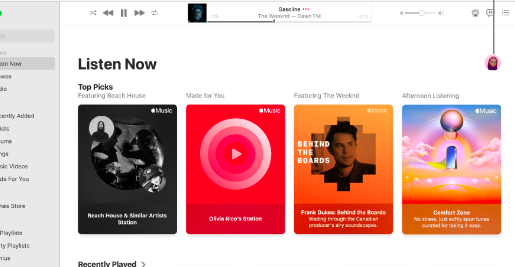
从家庭计划的子成员切换到个人计划
为此,您必须暂时离开家庭共享群组,但您可以在切换帐户后重新获得成员身份或重新加入该群组。 一旦您决定离开家庭共享群组,所有 Apple Music 数据都会在 Apple 的服务器上保留一小段时间,这段时间您可以根据需要决定并注册个人计划。
- 点击“设置”图标即可启动它。
- 选择 Apple ID 横幅即可开始。
- 然后你必须选择家庭选项。
- 然后选择“离开家庭共享”选项。
- 然后您必须打开音乐应用程序,然后您将退出您的Apple Music帐户,并且您可以选择开始新的免费试用。 注册完成后,您就可以恢复您的 Apple Music 帐户。
- 然后,您可以让家庭共享群组的组织者将您重新添加到家庭中。
更改您的 Apple Music 套餐
以下是有关如何更改 Apple Music 套餐的一般步骤。 您只需按照我们下面的步骤操作即可继续。
- 获取您的 iPhone 或 iPad,然后点击“设置”图标。 然后,您必须点击您将在页面顶部看到的姓名,这样您就可以打开您的 Apple ID 个人资料。
- 然后点击“订阅”。
- 将打开一个页面,您现在可以开始选择新计划。 选择特定计划后,系统会要求您确认是否确定所做的决定,并开始使用 Face ID 或 Apple Touch ID 登录该计划。 如果您选择了学生计划,您将被带到一个地方,您必须证明您确实是一名学生。 当您继续进行时,将会要求您进行验证。
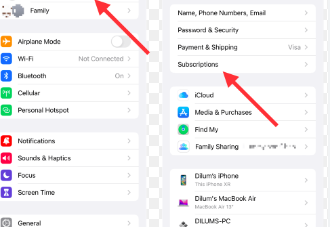
这些只是更改 Apple Music 套餐的一些方法。 您可以随时访问网络,寻找更多关于如何正确完成此过程的方法。 有多种选择总是一件好事,可以让您在不着急的情况下想到最适合您的选择。
第 3 部分:有没有办法无限制地访问 Apple Music?
音乐一直在我们身边。 正如我们在本文前面部分中讨论的那样,如果您改变主意,当然可以更改您的 Apple Music 计划。 我们也很高兴与您分享一个工具,可以帮助您简化 Apple Music 的所有操作和需求。 众所周知,Apple Music 变得如此难以访问,因为该平台采用了数字版权管理或 DRM 加密。
当然,DRM 会阻碍无权用户在没有适当订阅或设备的情况下使用或分发音乐文件。 因此,保护音乐文件的原始创作者将是真正确定的。 作为回报,访问这些歌曲将变得非常困难,而这就是我们可以使用 TunesFun 苹果音乐转换器。 这个专业工具无疑是好的,因为它有很多令人惊叹的功能,对任何音乐爱好者来说都是很有用的。 为了识别那些 TunesFun 苹果音乐转换器 可以,我们创建了一个列表来帮助您更好地了解该工具。
- 这个 TunesFun 苹果音乐转换器可以帮助你 摆脱 DRM 加密,因此,如果您没有 Apple 授权的设备或 Apple Music 订阅,这款专业工具将帮助您克服 DRM 并在任何方便的时间访问音乐文件。
- 这个专业工具非常适合将 Apple Music 中的文件转换为更方便、更通用的文件格式。 你可以 将 Apple Music 文件转换为 MP3 等格式、AAC、AC3、MP4、FLAC、WAV、AIFF 等等。 这可以克服格式不兼容等方面的困境。
- 这个 TunesFun Apple Music Converter 还可以帮助音乐爱好者节省大量时间,因为该工具转换 Apple Music 文件的速度比基本的专业转换器快得多。 所以,如果你生活或者需要很多时间,使用这个专业工具将是一件很棒的事情。
- 如果您想拥有优质的文件,那么这个专业工具也是一个不错的工具。 您还有机会保留元数据和 ID 标签等重要数据。
- 当谈到该工具的易用性时, TunesFun Apple Music Converter 肯定会让一切变得非常简单。 我们列出了您必须遵循的步骤,以防您想要摆脱混乱并以比您想象的更快的速度轻松转换文件。
步骤 1. 要开始转换过程,您必须拥有专业工具。 下载并将其安装在您的计算机上,然后开始添加或导入您想要转换的所有文件。 点击“添加文件”选项卡,或使用拖放方法,您还可以根据需要复制音乐文件的 URL。

步骤2.选择您需要的文件格式,您还需要准备好转换过程最终完成后将保存所有转换文件的文件夹。

步骤 3. 然后,在第三步中,选择点击“转换”选项卡,然后等待几分钟,直到转换过程最终完成。

第4部分。
今天的几代人非常幸运,能够享受到不断接触现代技术产品所带来的许多好处。 访问音乐的方式和方法有很多,使用 Apple Music 等在线音乐平台就是最好的例子之一。 正如我们上面所讨论的,作为 Apple Music 用户,您需要对如何更改 Apple Music 计划有足够的想法。
另一方面,我们仍然很幸运,因为如果你有点缺钱等资源,通过诸如 TunesFun 苹果音乐转换器。 可以肯定的是,这个工具将使我们每个人的音乐生活比以往任何时候都更加美好。
发表评论